Convertire file PDF in ODT
I file ODT sono dei documenti di testo nati insieme al progetto OpenDocument per fornire al mondo dei formati di file liberi e aperti da contrapporre a quelli “chiusi” e proprietari di suite per la produttività come Microsoft 365. Convertire questo o quell’altro documento in file ODT può quindi essere decisamente conveniente in diverse circostanze. Come dici? Sei perfettamente d’accordo con me e a tal proposito ti piacerebbe capire come trasformare nel formato in questione i tuoi file PDF? Beh, allora direi proprio che sei capitato sul tutorial giusto, al momento giusto.
Con la guida di oggi vedremo infatti come convertire file PDF in ODT, in modo da trasformare i popolarissimi PDF in documenti facilmente “digeribili” da applicazioni gratuite per la videoscrittura. Per compiere quest’operazione, puoi affidarti a a dei software appositi, oppure a dei servizi online che evitano la noia di scaricare programmi sul computer e permettono di svolgere tutta la procedura in una manciata di clic. Ovviamente, non mancano delle app ad hoc per smartphone e tablet.
Allora? Ti va di iniziare? Sì? Benissimo! Direi pertanto di non perdere ulteriore tempo prezioso e di cominciare subito a concentrarci. Prenditi qualche minuto libero solo per te, posizionati bello comodo e leggi le indicazioni che torvi proprio qui sotto. Scommetto che alla fine potrai dirti ben felice e soddisfatto di ciò che avrai appreso e che addirittura in caso di necessità sarai pronto a spiegare a tutti i tuoi amici in che maniera procedere. Buon lavoro!
Indice
- Convertire file PDF in ODT da computer
- Convertire file PDF in ODT online
- Convertire file PDF in ODT da smartphone e tablet
Convertire file PDF in ODT da computer
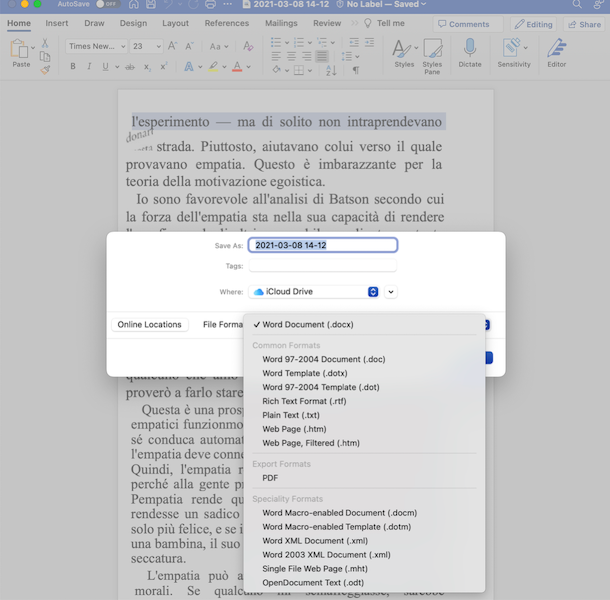
Per convertire file PDF in ODT da computer, ti suggerisco di affidarti all’impiego di Word. Il famoso software di videoscrittura del colosso di Redmond, infatti, si può adoperare anche per compiere l’operazione in questione. Non tutti lo sanno, ma le più recenti versioni del programma consentono anche di importare i PDF, di modificarli come se si trattasse di un comune documento di testo e di salvarli sotto forma di file testuali, anche in ODT.
È compatibile sia con Windows che con macOS, ma non è gratis: è incluso nella sottoscrizione Microsoft 365, che presenta costi a partire da 7 euro/mese oppure da 69 euro/anno con prova di 30 giorni, oppure si può acquistare nel classico pacchetto Office con pagamento una tantum.

Microsoft 365 Personal |Abbonamento di 12 mesi |1 persona | Word, Exce...

Office 2021 Home and Student - Tutte le classiche applicazioni Office ...
Se ti interessa, procedi con il download e l’installazione di Word sul tuo computer (se non lo hai già installato), seguendo le istruzioni che ti ho fornito nella mia guida specifica.
Ciò detto, per usare Microsoft Word per il tuo scopo, avvia innanzitutto il programma, fai clic sul menu File in alto a sinistra, scegli la voce Apri in esso presente e seleziona il file PDF su cui andare ad agire.
Dopo aver compiuto i passaggi di cui sopra, clicca sul pulsante OK per accettare eventuali alterazioni del layout del file, in quanto non sempre può essere mantenuto come si deve, dunque seleziona nuovamente il menu File, scegli l’opzione Salva con nome che si trova al suo interno e salva il file di output scegliendo il formato OpenDocument Text (.odt) dal menu a tendina apposito.
Convertire file PDF in ODT online
Se vuoi evitare di scaricare e installare nuovi programmi sul tuo computer, puoi valutare di convertire file PDF in ODT online. In che modo? Semplice: adoperando i servizi Web di seguito segnalati, funzionano da qualsiasi browser e sistema operativo.
ZamZar
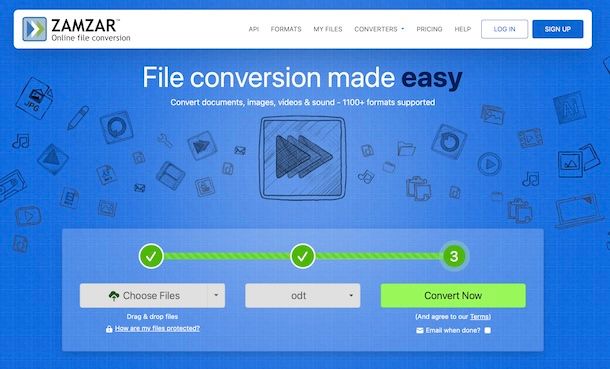
Il primo servizio online che ti invito a prendere in considerazione se hai necessità di convertire file PDF in ODT agendo via Web è ZamZar. Si tratta di uno storico strumento Web che permette di effettuare le più svariate operazioni di conversione. È gratis e funziona senza registrazione, ma si possono convertire massimo 2 file all’ora e applica ulteriori limitazioni varie che si possono aggirare attivando l’abbonamento a pagamento (con costi a partire da 18 dollari/mese).
Pe poterti avvalere di ZamZar, collegati alla relativa home page, dopodiché premi sul tasto Choose file e seleziona il PDF che vuoi convertire presente sul tuo dispositivo. In alternativa, clicca sul tasto con la freccia adiacente e prelevalo da uno dei servizi di cloud storage supportati o indicane l’URL se si trova online.
Successivamente, seleziona il formato odt dal menu a tendina Convert To che si trova al centro, dunque clicca sul tasto Convert Now a destra per avviare il processo di conversione.
A procedura completata, scarica il file di output facendo clic sul tasto Download che compare in corrispondenza del suo nome.
Se lo desideri, prima di dare il via alla conversione puoi decidere di essere avvisato a mezzo email quando l’operazione sarà conclusa, apponendo un segno di spunta sulla casella che trovi accanto alla voce Email when done? in basso a destra e compilando il campo di testo che compare con il tuo indirizzo di posta elettronica.
DocsPal
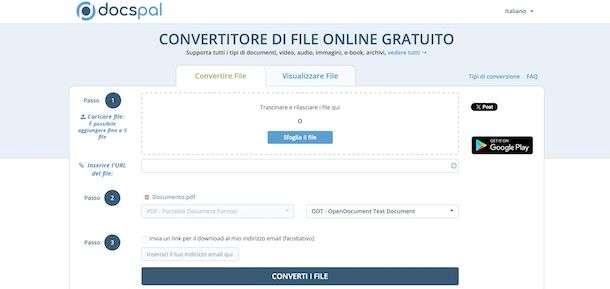
Un altro ottimo strumento a cui puoi decidere di affidarti per convertire file PDF in ODT è DocsPal. È un servizio online gratuito e di semplice impiego che permette di convertire tra loro tutti i principali formati di documenti digitali. Supporta l’upload di un massimo di 5 file per un peso complessivo massimo di 50 MB, è totalmente gratis e non richiede la creazione di un account.
Per poterti avvalere di DocsPal, collegati alla home page del servizio, premi sul pulsante Sfoglia il file posto in corrispondenza della sezione Passo 1 e seleziona il PDF sul tuo dispositivo che ti interessa convertire. In alternativa, trascina i file direttamente nella finestra del browser. Se i PDF si trovano già online, puoi selezionarli da Internet indicando il relativo URL nel campo Inserire l’URL del file.
Dopo aver compiuto i passaggi di cui sopra, seleziona il formato ODT — OpenDocument Text Document dal menu a tendina in corrispondenza della sezione Passo 2 e fai clic sul bottone Converti i file situato a fondo schermata.
Una volta completata la procedura di conversone, per scaricare il file di output fai clic sul suo nome visibile nella parte in basso della schermata proposta, sotto la dicitura Converted files. Se pensi sia necessario, puoi altresì creare un link per il download del file tramite posta elettronica, spuntando preventivamente la casella accanto alla voce Invia un link per il download al mio indirizzo email (facoltativo) in corrispondenza della sezione Passo 3 e digitando nel campo di testo apposito il tuo indirizzo email.
Altre soluzioni per convertire file PDF in ODT online
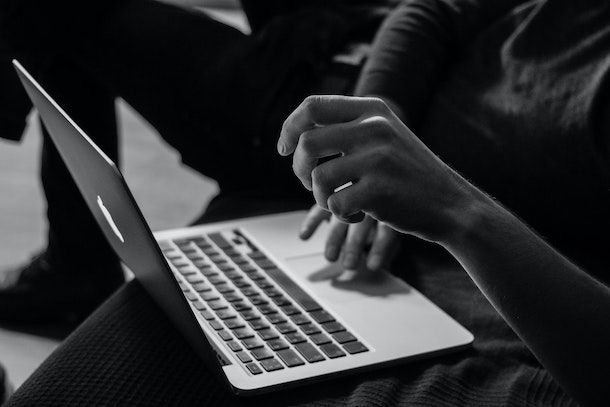
Nel caso in cui le soluzioni per convertire file PDF in ODT che ti ho già segnalato non ti avessero convinto particolarmente, puoi valutare di usare le altre soluzioni utili allo scopo elencate di seguito.
- PDF2Go — è un rinomato servizio online che consente di convertire i file che gli vengono dati “in pasto” in vari formati, oltre che di compiere su di essi semplici operazioni di editing. È gratis e funziona senza registrazione, ma consente l’upload di elementi con una dimensione massima di 50 MB. Registrandosi e attivando l’abbonamento a pagamento (al costo di 5,50 euro/mese) si possono però sbloccare un maggior numero di funzioni.
- Convertio — valida soluzione per convertire file PDF in ODT (e non solo) che si caratterizza per la sua estrema semplicità d’uso e per la gradevole interfaccia utente. È gratis e si può usare senza registrazione, ma sottoscrivendo l’abbonamento a pagamento (al costo base di 9,99 dollari/mese) è possibile sbloccare un maggior numero di funzioni.
- Online2PDF — storico servizio Web per la modifica e la conversione dei file in formato PDF che può essere adoperato per compiere l’operazione oggetto di questo tutorial. È totalmente gratis e non richiede la creazione di un account. Presenta un limite di upload di 150 MB (100 MB per file) e consente di agire su un massimo di 20 documenti alla volta.
Convertire file PDF in ODT da smartphone e tablet
Non hai il computer a portata di mano o comunque preferisci agire da mobile? Se è così, segui le istruzioni per convertire file PDF in ODT da smartphone e tablet che trovi qui sotto. Ci sono soluzioni apposite funzionanti sia su Android che su iOS/iPadOS.
File Converter (Android/iOS/iPadOS)
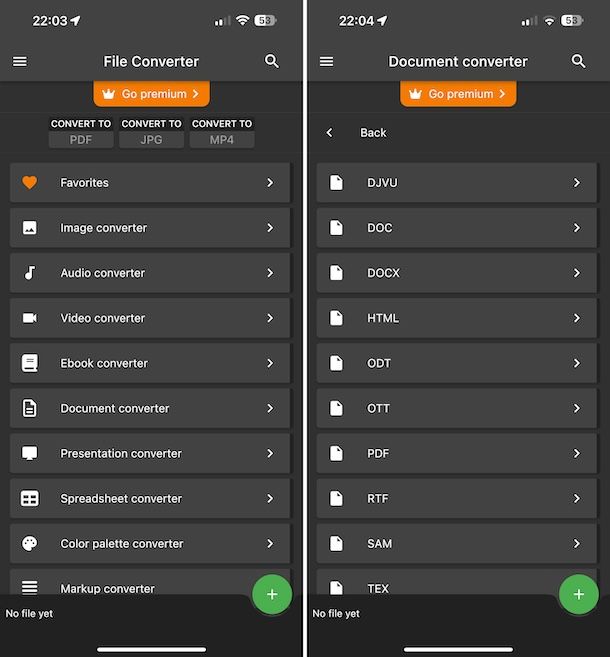
File Converter è un’affidabile app per Android e iOS/iPadOS con cui è possibile convertire file PDF in ODT da mobile. È molto intuitiva, dal funzionamento incredibilmente semplice e consente di convertire praticamente ogni genere di file, come intuibile dal nome stesso. È totalmente a costo zero.
Per scaricare e installare File Converter sul tuo dispositivo, procedi nel seguente modo: se stai usando Android, visita la relativa sezione del Play Store e premi sul tasto Installa (oppure rivolgiti a store alternativi); se utilizzi iOS/iPadOS, accedi alla relativa sezione dell’App Store, premi su Ottieni, su quello Installa e autorizza il download tramite Face ID, Touch ID o password del tuo ID Apple.
Successivamente, avvia l’applicazione selezionando l’icona aggiunta alla home screen, fai tap sulla voce Document Converter e su quella ODT.
Adesso, indica la posizione o l’app in cui si trova il file PDF che vuoi convertire, selezionalo, apporta eventuali regolazioni al file di output facendo tap sul tasto con la ruota d’ingranaggio e premi sul bottone Start conversion.
In conclusione, decidi se salvare il file all’interno della memoria di archiviazione del tuo device, oppure se condividerlo tramite social network o e-mail.
Altre soluzioni per convertire file PDF in ODT da smartphone e tablet

Nel caso in cui stessi cercando altre soluzioni per convertire file PDF in ODT da mobile, valuta di usare le app elencate di seguito. Mi auguro vivamente siano in grado di soddisfarti.
- File Converter (Android/iOS/iPadOS) — app per Android e iOS/iPadOS con cui si possono compiere svariate operazioni di conversione online. È facile da usare e supporta tantissimi formati differenti, non solo documenti, ma anche video, audio ecc. È totalmente gratis.
- All File Converter (Android) – app sviluppata specificamente per device Android che permette di convertire file da e verso una vastissima gamma di formati e che si può ovviamente adoperare anche per convertire i file PDF in ODT. È gratis.
- The Document Converter (iOS/iPadOS) – si tratta di un’app specifica per iOS/iPadOS, la quale permette di convertire i più diffusi formati di file in maniera piuttosto semplice, come intuibile anche dal nome stesso. È gratis, ma propone acquisti in-app (con prezzi a partire da 2,99 euro) per sbloccare tutte le funzioni.
In qualità di affiliati Amazon, riceviamo un guadagno dagli acquisti idonei effettuati tramite i link presenti sul nostro sito.

Autore
Salvatore Aranzulla
Salvatore Aranzulla è il blogger e divulgatore informatico più letto in Italia. Noto per aver scoperto delle vulnerabilità nei siti di Google e Microsoft. Collabora con riviste di informatica e cura la rubrica tecnologica del quotidiano Il Messaggero. È il fondatore di Aranzulla.it, uno dei trenta siti più visitati d'Italia, nel quale risponde con semplicità a migliaia di dubbi di tipo informatico. Ha pubblicato per Mondadori e Mondadori Informatica.






